Kom i gång med godkännanden
Oavsett om du behöver skriftlig bekräftelse från din chef eller en formell auktorisering från en mängd olika grupper av intressenter, är godkännande av saker en del av i stort sett alla organisationer.
Med godkännandefunktionerna i Power Automate kan du automatisera signeringsförfrågningar och kombinera beslutsfattande för arbetsflöden. Några populära fall där godkännanden kan användas är:
Godkänna semesterförfrågningar.
Godkänna dokument som behöver signering.
Godkänna utgiftsrapporter.
När du skickar ett godkännande i ett flöde meddelas godkännare och kan granska och agera på begäran.
Godkännandeåtgärder
Åtgärder är de händelser du vill att flödet ska utföra efter att utlösaren startar flödet. Om ett nytt objekt läggs till i en lista som skapats med Microsoft Lists, t.ex. genom att utlösa ett godkännande att granska det nya objektet.
Den följande bilden visar den fullständiga listan med godkännandeåtgärder som du kan använda i dina flöden.
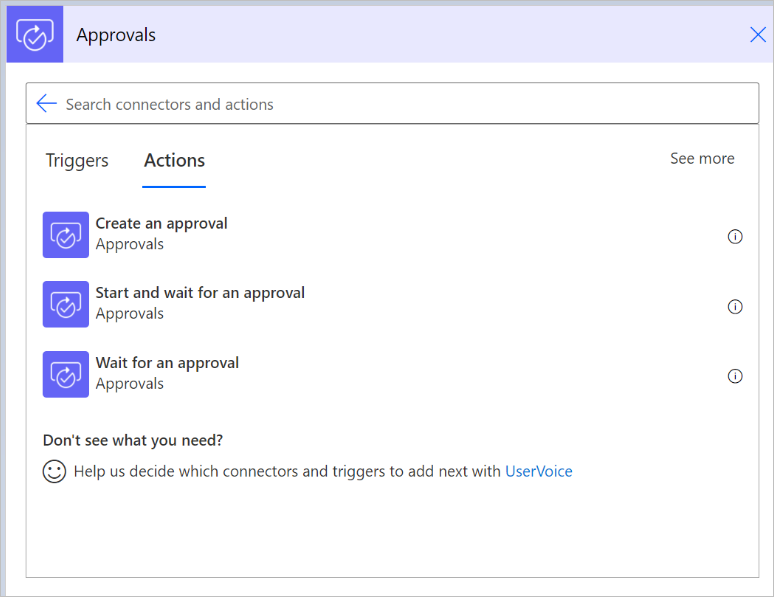
Om du snabbt vill komma igång med godkännanden använder du åtgärden Starta och vänta på et godkännande. Med den här åtgärden kan du ange den information som ska finnas i godkännandebegäran och de godkännare som ska ta emot förfrågan.
När du använder åtgärden Starta och vänta på ett godkännande startar flödet och väntar sedan på godkännandesvaret innan det slutförs.
Du kan använda fyra typer av godkännande.
| Typ av godkännande | Funktionssätt |
|---|---|
| Godkänn/avvisa – alla måste godkänna | Alla godkännare får två alternativ: Godkänn eller Avvisa. Ett svar behövs från varje godkännare innan flödeskörningen är klar. Åtgärderna som följer åtgärden Starta och vänta på ett godkännande kör efter att alla godkännare har besvarat åtgärden, eller när en enstaka åtgärd utförs. |
| Godkänn/avvisa – först att svara | Tilldelade godkännare får två alternativ: Godkänn eller Avvisa. Godkännande eller avvisande av en godkännare slutför förfrågan. Åtgärderna som följer åtgärden starta och vänta på ett godkännande körs när en av godkännarna godkänner. |
| Anpassade svar – Vänta på alla svar | Du anger vilka alternativ de tilldelade godkännarna kan välja bland. Alla godkännare måste svara för att slutföra processen. |
| Anpassade svar – Vänta på ett svar | Du anger vilka alternativ de tilldelade godkännarna kan välja bland. Ett svar från någon godkännare slutför processen. |
| Sekventiellt godkännande | Godkännanden begärs ett i taget, i en viss ordning. Varje godkännare måste svara innan en begäran flyttas till nästa godkännare i sekvensen. Åtgärderna som följer åtgärden starta och vänta på ett godkännande körs när alla godkännare i sekvensen har svarat. |
Förutsättningar
Om godkännanden används första gången i organisationen bör du kontrollera att du har följande krav:
Behörighet att skapa en Dataverse-databas
När du skapar godkännandeflöden sparas de i Dataverse. Till att börja med, när du använder godkännandeanslutningsprogrammet i ett molnflöde som finns i en icke-standardmiljö, skapar systemet automatiskt en databas. För att fungera måste användaren som kör det första godkännandeflödet ha rollen Administratör i miljön.
Det kan ta några minuter innan databasetableringen har slutförts och du kommer att se fördröjningen första gången du kör flödet. Andra användare som skapar godkännandeflöden behöver inga utökade behörigheter i miljön.
Kommentar
Om du Använder standardmiljön behöver du inte konfigurera Dataverse-databasen. Om du skapar godkännandeflöden skapas Dataverse databasen automatiskt i standardmiljön.
Licens för att skapa flöden
Eftersom anslutningen för godkännanden är en standardkontakt kan alla licenser ge tillgång till Power Automate och möjligheten att använda standardanslutningar för att skapa godkännandeflöden.
Här är licenserna som ger behörighet att använda standardanslutningsprogram:
- Power Automate.
- Office 365.
- Dynamics 365-licens med inbyggda Power Automate funktioner.
En lista över dessa Office 365 och Dynamics 365-licenser finns i Microsoft Power Apps och Power Automate licensieringsguiden.
Kom igång
Kom igång med att skapa godkännandeflöden med hjälp av ett av följande alternativ.
Använd en befintlig mall – du kan söka i listan med godkännandemallar för ditt scenario och sedan följa stegen för att skapa ett flöde som passar dina behov.
Anpassa en befintlig mall – Om en av de befintliga mallarna liknar, men inte passar just dina behov helt perfekt, kan du skapa ett flöde från den mallen och sedan anpassa flödet efter tycke och smak.
När du har skapat ett flöde från en mall kan du ändra eller utöka det. Gör detta genom att lägga till, redigera eller ta bort utlösare och åtgärder.
Dricks
Du kan kopiera och klistra in åtgärder i samma flöde eller över flöden för att snabba upp redigeringsprocessen.
Skapa ett godkännandeflöde från grunden – Om du inte hittar en lämplig mall kan du skapa ett flöde från grunden och sedan koppla det till de tjänster och godkännanden du behöver genom att använda godkännandeåtgärderna. Lär dig skapa ett nytt flöde från början.
Kontakta communityn och få hjälp – Power Automate har en blomstrande community som kan hjälpa dig om du fastnar eller behöver hjälp. Gå bara till Power Automate forumen för att ställa specifika frågor och få svar.
Tilldela godkännanden till alla användare i din klientorganisation
Du kan tilldela godkännanden till användare – inklusive gästanvändare och Microsoft 365-grupper – i din aktuella Dataverse-miljö eller din Microsoft Entra-klientorganisation.
När du tilldelar ett godkännande till användare som inte finns i din miljö, får de automatiskt säkerhetsrollen godkännandeanvändare Dataverse. Användarna behöver den här rollen för att deras svar ska bearbetas och bevaras i godkännandehistoriken.
Följande konfigurationer av klientorganisation tillåter inte detta:
- När AllowAdHocSubscriptions-inställningen i Microsoft Entra är inaktiverad. I så fall kan du be klientorganisationens administratör att aktivera det. Du kan hitta mer information om detta i självbetjäningsregistreringen.
- Om en säkerhetsgrupp har använts för att kontrollera vilka användare som har tillgång till Dataverse-miljön.
- Power Automate abonnemang för amerikanska myndigheter.
När du har tilldelat en godkännandebegäran en användare kan han eller hon svara direkt från ett e-postmeddelande i Outlook, ett Microsoft Teams adaptivt kort eller Power Automate åtgärdscenter, om de har en Power Automate-licens eller en Office 365 eller en Dynamics 365-licens med inbyggda Power Automate-funktioner. En lista över dessa Office 365 och Dynamics 365-licenser finns i Microsoft Power Apps och Power Automate licensieringsguiden.
Gå vidare
Skapa godkännandeflöden